
Este mult mai convenabil să nu folosiți opțiuni de securitate pe Samsung Galaxy S III (S3) sau altul Android telefon. Cu toate acestea, acest lucru este ca și cum ai juca ruleta rusă cu datele și informațiile tale personale.
Imaginați-vă dacă v-ați pierdut telefonul și cineva a putut accesa totul din interior. Ce ai pierde? Care ar fi „efectele de ondulare”? Informațiile dvs. bancare ar putea fi compromisuri? Creditul tău? În zilele noastre, nu putem risca ca informațiile noastre sensibile să cadă pe mâini greșite.
Din fericire, Galaxy s3 oferă câteva instrumente încorporate ușoare și puternice pentru a vă menține în siguranță telefonul, informațiile și liniștea sufletească.
Ecranul de blocare
Securitatea începe cu ecranul de blocare. Dacă cineva îți poate ridica telefonul și îl poate porni și poate avea imediat acces la toate datele tale - nu ai activat securitatea. S-ar putea la fel de bine să-i dai portofelul unui străin de pe stradă.
Pentru a accesa securitatea ecranului de blocare, trebuie doar:
- Trageți în jos sertarul pentru notificări
- Atingeți pictograma Setări
- Derulați în jos la Securitate

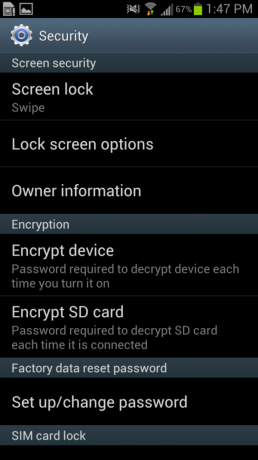
Elementul principal din Securitate este Securitatea ecranului. Inițial, blocarea ecranului este setată la Glisare - ceea ce înseamnă că doar glisați pe ecran pentru a debloca telefonul.
Atingeți fila Blocare ecran și vedeți următoarele opțiuni:
- Glisați - Glisați doar pe dispozitiv pentru a-l debloca
- Mișcare - Doar înclinați Galaxy S3 înainte pentru a-l debloca
- Deblocare facială - Vezi Acest articol despre utilizarea recunoașterii faciale pentru a debloca
- Face și Voice - Folosește funcțiile de deblocare a feței, dar adaugă și un nivel de recunoaștere vocală
- Model - Selectați un model de linii între puncte pentru a debloca
- PIN - Selectați un cod PIN din patru cifre pentru a debloca telefonul
- Parolă - Selectați o parolă pentru a debloca telefonul
- Niciuna - Nu există deloc securitate

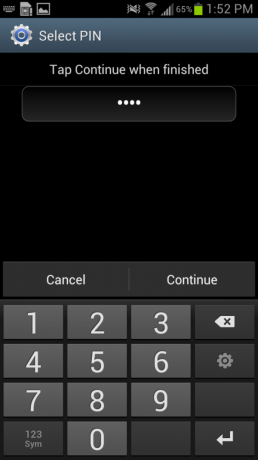
Alături de fiecare opțiune este, de asemenea, nivelul de securitate oferit cu Swipe and Motion care oferă cea mai mică cantitate de securitate și Parola oferă cea mai mare securitate.
După ce am experimentat toate acestea, în cele din urmă m-am stabilit Securitate PIN ca fiind cel mai convenabil și mai precis și oferă cel puțin o anumită securitate dispozitivului.
Folosind opțiunea Cu blocare prin glisare
Odată ce ați setat opțiunea de securitate pentru ecranul de blocare, veți vedea opțiunea de a pune o bifă într-o casetă pe care scrie Cu blocare prin glisare. Acest lucru vă permite să aveți în continuare răcirea rece a apei pe ecranul de blocare. Glisați peste și apoi introduceți codul PIN sau utilizați Deblocare a fetei caracteristică.
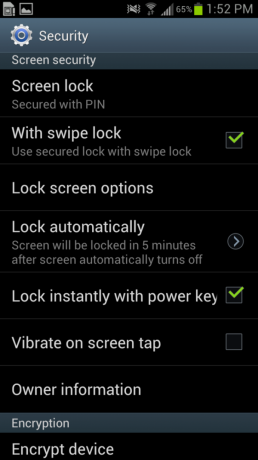
Opțiuni de blocare a ecranului
Alegerea metodei de deblocare este doar una dintre opțiunile pe care le aveți în ceea ce privește ecranul de blocare. Galaxy S3 are mult mai multe opțiuni dintre care puteți alege. Pentru a le accesa, reveniți la Opțiunile de securitate și derulați până la Opțiunile ecranului de blocare.
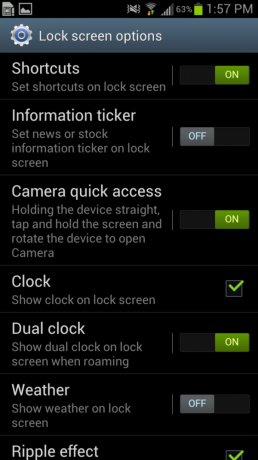
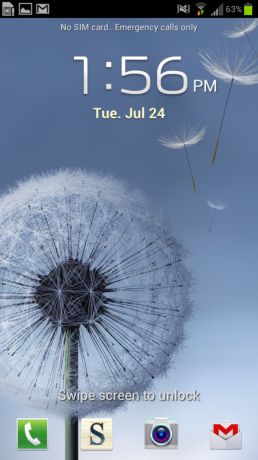
Pentru a activa Comenzi rapide de pe ecranul de blocare, asigurați-vă că butonul este în poziția ON. Acestea vă permit să aveți pictogramele de comenzi rapide pe ecranul de blocare, așa cum vorbim în acest tutorial.
Puteți seta bifatorul de informații pentru a pune știri sau informații despre stoc pe ecranul de blocare, rotind comutatorul în poziția ON. Apoi, trebuie să setați opțiunile pentru țara dvs. și pentru bifa pentru știri pe următoarele ecrane.

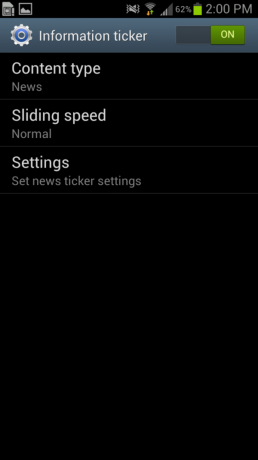
Pentru a activa accesul rapid al camerei, asigurați-vă că comutatorul este în poziția ON. Când acest lucru este activat, trebuie să țineți Galaxy S3 drept atunci când vă aflați pe ecranul de blocare, apoi atingeți lung ecranul și rotiți dispozitivul (toate în același timp) pentru a deschide camera. Acest lucru este la fel de greoi pe cât pare și mi s-a părut că nu este deosebit de util.
Puteți avea un ceas pe ecranul de blocare și / sau puteți afișa un ceas dual atunci când faceți roaming, bifând următoarea casetă și rotind comutatorul în poziția ON.
- Pentru a afișa vremea pe ecranul de blocare, trebuie doar să bifați caseta Meteo.
- În mod similar, dacă doriți efectul Ripple când glisați ecranul, puneți o bifă în caseta următoare.
- Pentru a afișa textul de ajutor pe ecranul de blocare, trebuie doar să bifați o casetă în acea casetă.
Ultima cutie este interesantă - se numește Trezire în ecranul de blocare. Când este bifat, puteți seta o serie de comenzi sonore de trezire pentru telefon. Puteți configura până la patru funcții de trezire:
- Deblocați
- Verificați dacă există apeluri pierdute
- Verificați dacă există mesaje ratate
- Camera deschisa
- Verificați programul
- Reda muzică
- Înregistrați voce
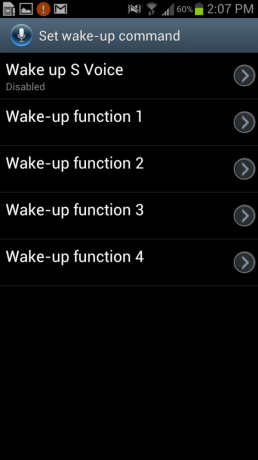
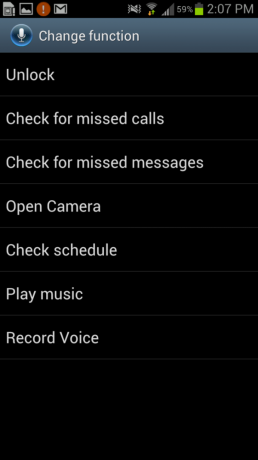
Odată ce ați setat opțiunile, din ecranul de blocare rostiți doar comanda pe care ați setat-o și aceasta va fi inițiată. Amintiți-vă, totuși, că, dacă aveți un PIN sau o altă caracteristică de securitate activată, trebuie să „deblocați” încă telefonul înainte ca comanda să poată fi inițiată.
De exemplu, am setat una dintre comenzile sonore să fie Open Camera. Când am ajuns la ecranul de blocare, am spus „Deschideți camera” și apoi am fost dus pe ecran pentru a introduce codul PIN și abia apoi s-a deschis aplicația Cameră.
Caracteristica Setare Blocare automată
O opțiune ajustată de utilizator este exact cât timp doriți să aștepte Galaxy S3 înainte ca acesta să intre în modul de blocare - necesitând orice securitate pe care ați configurat-o pentru a intra în vigoare.
Dacă alegeți să blocați dispozitivul imediat - de fiecare dată când ecranul se oprește, va trebui să introduceți codul PIN sau să utilizați securitatea pentru a vă întoarce. Îmi place să aleg 5 minute ca o perioadă bună de timp pentru a bloca automat.


Blocați instantaneu cu tasta de pornire
Când această funcție este activată, de fiecare dată când opriți ecranul cu tasta de pornire - spre deosebire de doar lăsând ecranul necompletat - acesta va bloca dispozitivul care necesită orice securitate ați activat pentru a utiliza dispozitivul din nou.
Vibrați pe ecran atingeți
Unii oameni preferă feedbackul haptic atunci când introduc codul PIN sau atinge ecranul în orice mod - bifați doar această casetă pentru a activa această caracteristică.
Informații despre proprietar
Aceasta necesită un pic de gândire. Dacă dispozitivul dvs. este blocat, deținerea informațiilor proprietarului nu vă ajută. Cu toate acestea, dacă bifați caseta care arată Afișați informațiile proprietarului pe ecranul de blocare, acest lucru vă poate fi de ajutor.
Imaginați-vă că vă pierdeți telefonul și acesta este blocat. Când cineva îți găsește telefonul, ce va face? Un bun samaritean ar putea încerca să caute informații despre proprietar pentru a returna telefonul. Deci, dacă bifați caseta care arată Afișați informațiile proprietarului pe ecranul de pornire și apoi puneți numele dvs. și câteva informații - acesta va apărea când vor încerca să pornească telefonul.
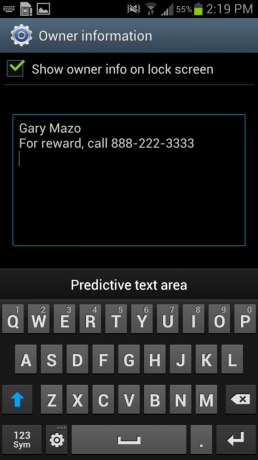
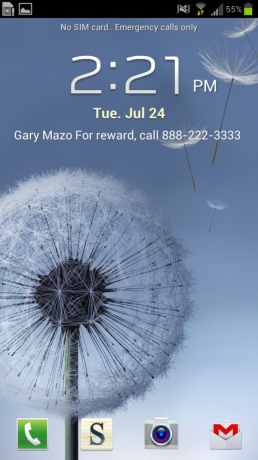
SFAT: Puneți un număr de telefon și o declarație de recompensă pe ecranul de blocare și, probabil, persoana care vă găsește telefonul vă va suna și vă va returna telefonul. Amintiți-vă, totuși, să nu puneți numărul de telefon asociat cu Galaxy S3 - deoarece acest lucru nu va face prea mult bine!
Opțiuni de criptare
Următoarele opțiuni de securitate au legătură cu criptarea. Criptarea adaugă un nivel suplimentar de securitate pentru a vă proteja datele și informațiile. Dacă alegeți să criptați dispozitivul, veți primi un avertisment că procesul durează peste o oră și că telefonul dvs. trebuie încărcat cu cel puțin 80%.
De asemenea, puteți cripta cardul SD, care va necesita o parolă pentru a-l decripta de fiecare dată când este conectat. Aveți opțiuni în ceea ce privește cardul SD pentru a cripta fișiere noi, toate fișierele și / sau exclude fișiere multimedia.
Opțiuni de parolă
Pentru a face vizibile parolele, puneți o bifă în caseta de sub Parole. Problema cu aceasta este că, dacă cineva ar privi peste umărul dvs., ar putea vedea literele sau numerele pe care le introduceți. Provocarea este că, dacă nu aveți caseta bifată, trebuie să fiți sigur că scrieți literele sau numerele corecte, deoarece nu le veți putea vedea în timp ce tastați.
Administrarea dispozitivului
Aici puteți configura administratorii de dispozitive și permiteți surse necunoscute. Punerea unui cec lângă surse necunoscute vă permite să descărcați și să instalați aplicații de pe piață care nu sunt Google Play pe Galaxy S3. De exemplu, un producător ar putea avea o anumită aplicație, să presupunem că pentru căștile Bluetooth. Dacă aplicația nu se află în Google Play, va trebui să o descărcați de la producător. Bifând această casetă vă permite să faceți acest lucru - dar prezintă un risc de securitate, deoarece nu este o aplicație aprobată de Google Play.
Stocare acreditări
Galaxy S3 va stoca anumite acreditări colectate cu cât folosiți mai mult telefonul. Puteți apăsa pe fila acreditări de încredere pentru a vedea toate acreditările dvs. de încredere stocate în telefon.
Pentru a permite instalarea certificatelor din spațiul de stocare al dispozitivului, atingeți fila Instalare din spațiul de stocare al dispozitivului - dar este probabil să primiți un mesaj care să spună că nu a fost găsit niciun fișier de certificat.
Pentru a șterge toate acreditările - trebuie doar să atingeți fila Ștergeți acreditările.
Învelire
După cum puteți vedea, există o mulțime de opțiuni de securitate pentru Galaxy S3. Puteți avea telefonul larg deschis pentru a fi văzut de lume sau îl puteți bloca mai strâns decât un tambur. Alegerea este cu adevărat a ta.
Evident, este recomandat să folosim o anumită securitate pentru a vă proteja informațiile personale. Cei mai mulți dintre noi nu trebuie să ne cripteze datele, dar unii dintre noi da. Majoritatea dintre noi ar trebui să aibă cel puțin un cod PIN sau să utilizeze deblocarea facială pentru mai multă siguranță decât simpla glisare sau mișcare, care într-adevăr nu oferă deloc securitate.
Fii inteligent și fii în siguranță. Nu vreți niciodată să vă pierdeți telefonul - dar telefoanele pot fi înlocuite. Informațiile personale, atunci când sunt pierdute, pot avea un efect mult mai devastator asupra bunăstării tale. Experimentați cu diferitele opțiuni de securitate până când găsiți un echilibru bun care funcționează pentru dvs., nu este prea greoi și vă protejează informațiile.

Acestea sunt cele mai bune căști fără fir pe care le puteți cumpăra la orice preț!
Cele mai bune căști fără fir sunt confortabile, sună grozav, nu costă prea mult și se încadrează ușor într-un buzunar.

Tot ce trebuie să știți despre PS5: data lansării, prețul și multe altele.
Sony a confirmat oficial că lucrează la PlayStation 5. Iată tot ce știm despre asta până acum.

Nokia lansează două noi telefoane Android One bugetare sub 200 USD.
Nokia 2.4 și Nokia 3.4 sunt cele mai recente adăugiri la gama de smartphone-uri bugetare HMD Global. Deoarece ambele sunt dispozitive Android One, li se garantează că primesc două actualizări majore ale sistemului de operare și actualizări regulate de securitate timp de până la trei ani.

Asigurați-vă casa cu aceste sonerii și încuietori SmartThings.
Unul dintre cele mai bune lucruri despre SmartThings este că puteți utiliza o serie de alte dispozitive terțe pe sistemul dvs., sonerii și încuietori incluse. Întrucât toți au în esență același suport SmartThings, ne-am concentrat asupra dispozitivelor care au cele mai bune specificații și trucuri pentru a justifica adăugarea lor la arsenalul dvs. SmartThings.
